Microsoft Teams có giải pháp nhanh chóng để điều chỉnh cài đặt âm thanh và video
2 phút đọc
Được đăng trên
Đọc trang tiết lộ của chúng tôi để tìm hiểu cách bạn có thể giúp MSPoweruser duy trì nhóm biên tập Tìm hiểu thêm
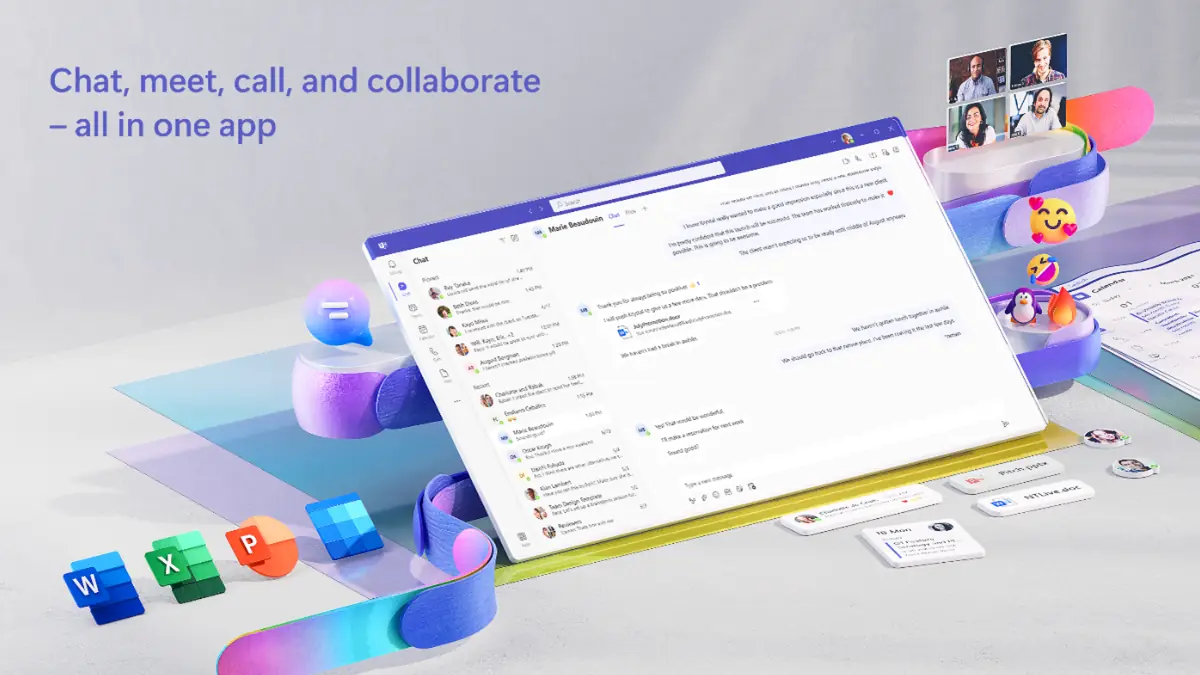
Microsoft đang nỗ lực bổ sung các tính năng hữu ích vào Teams để giúp các cuộc họp trực tuyến trở nên liền mạch hơn. Nỗ lực mới nhất của công ty là giúp người dùng dễ dàng điều chỉnh cài đặt âm thanh và video của họ trong cuộc họp Nhóm, loại bỏ nhu cầu điều hướng qua nhiều cài đặt để thay đổi các cài đặt đó.
Trong một bài đăng trên blog chính thức, Microsoft đã xác nhận rằng các tính năng AV có sẵn trên thanh công cụ Cuộc họp và chỉ cần một cú chạm. Trong bảng điều khiển bên cạnh, bạn cũng có được các tùy chọn bổ sung liên quan đến các cài đặt đó “một cách đơn giản và dễ hiểu”. Nếu bạn muốn thấy tất cả những điều đó đang hoạt động, hãy tìm Nhiều tùy chọn video hơn liên kết hoặc Nhiều tùy chọn âm thanh hơn liên kết bằng cách nhấp vào mũi tên hướng xuống bên cạnh Máy Chụp Hình hoặc Ít nút trên Gặp gỡ thanh công cụ.
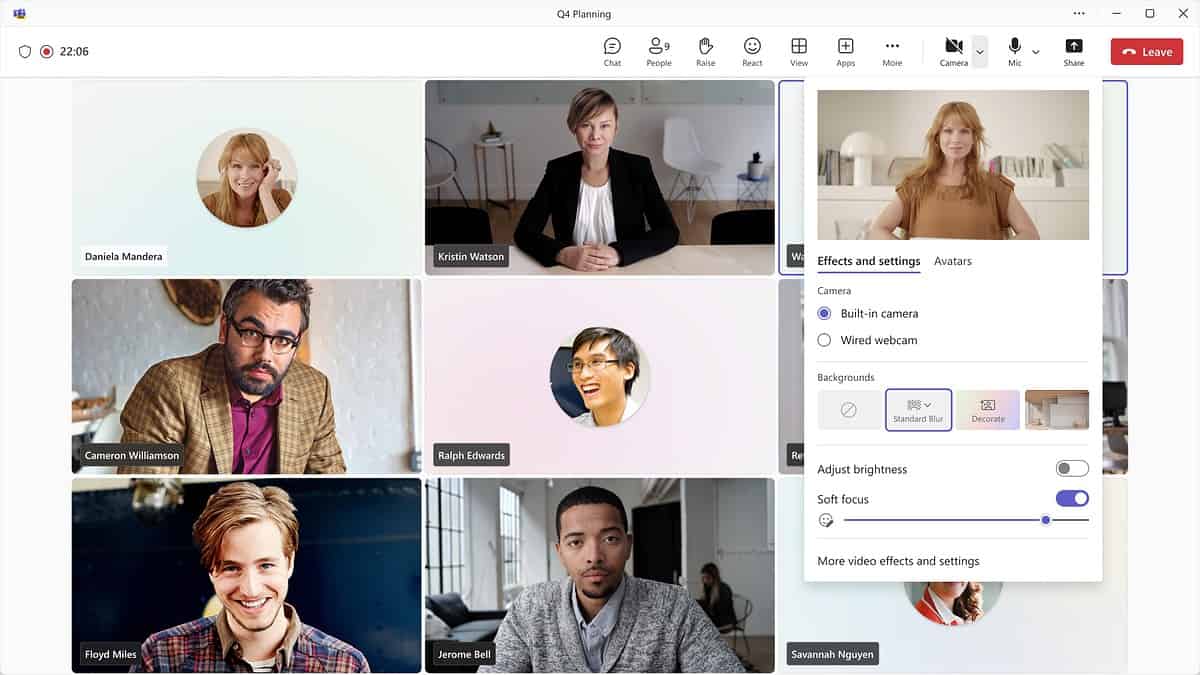
Tuy nhiên, các tùy chọn điều chỉnh âm thanh và video mới này hiện không có sẵn cho tất cả người dùng Teams. Để sử dụng chúng, bạn cần phải là thành viên của Bản xem trước công khai của nhóm hoặc Bản phát hành mục tiêu của Microsoft 365. Bạn cũng sẽ cần sử dụng ứng dụng khách Teams mới cho Windows hoặc macOS để có thể sử dụng các tính năng đó.
Ngay cả khi bạn đủ điều kiện và sử dụng Teams trên máy Mac, vẫn có một lưu ý khác mà bạn cần phải cẩn thận. Theo lưu ý của Microsoft, người dùng Mac có thể gặp phải “sự cố trong đó các thay đổi đối với lựa chọn thiết bị trong hệ điều hành Mac không được phản ánh trong Teams”. Để vượt qua giới hạn này, bạn có thể “chọn thiết bị bạn muốn trong Teams theo cách thủ công bằng cách sử dụng bảng điều khiển hoặc bảng điều khiển âm thanh và video”. Microsoft Hứa hẹn để khắc phục vấn đề này vào tháng Hai.







